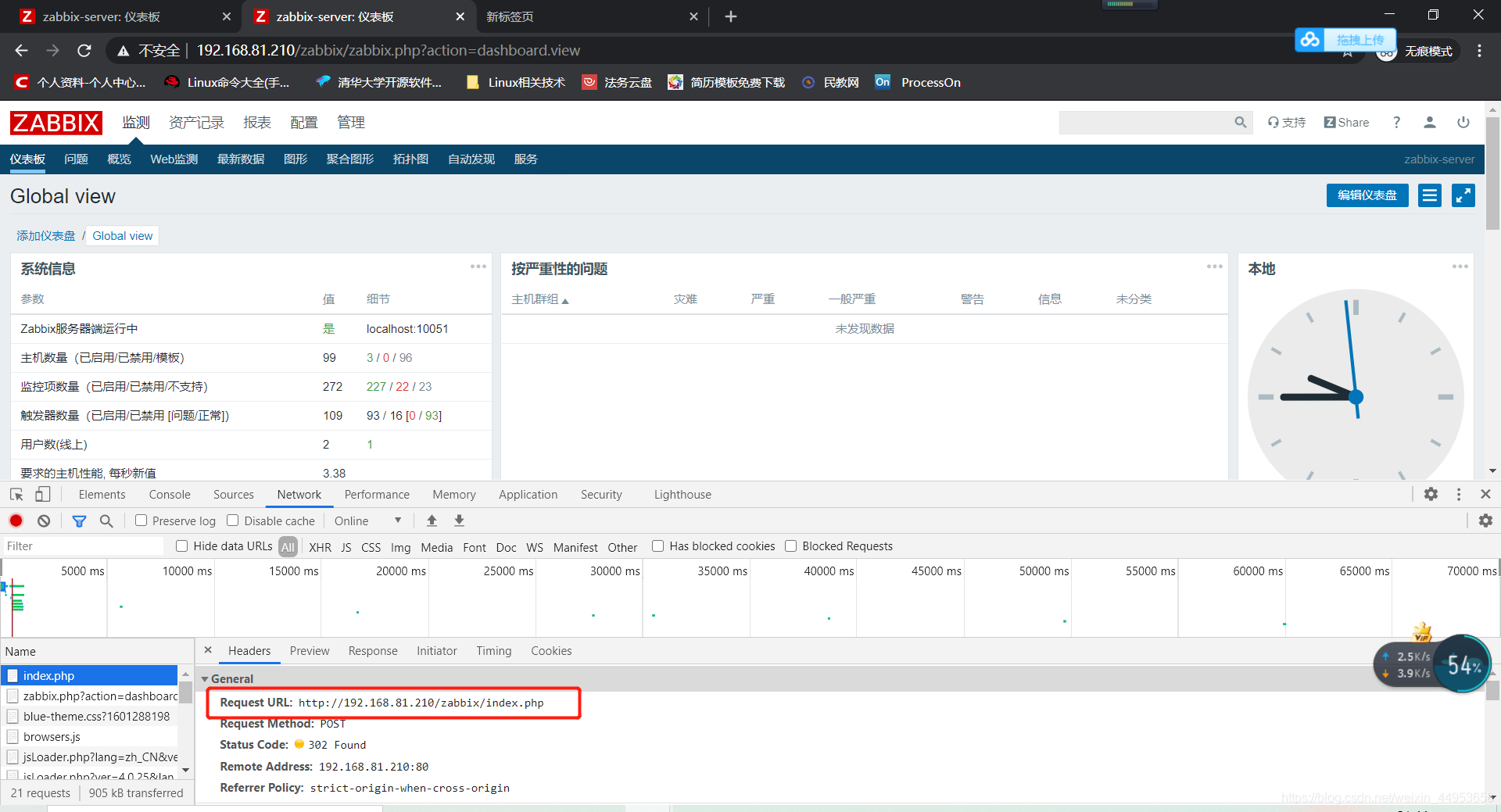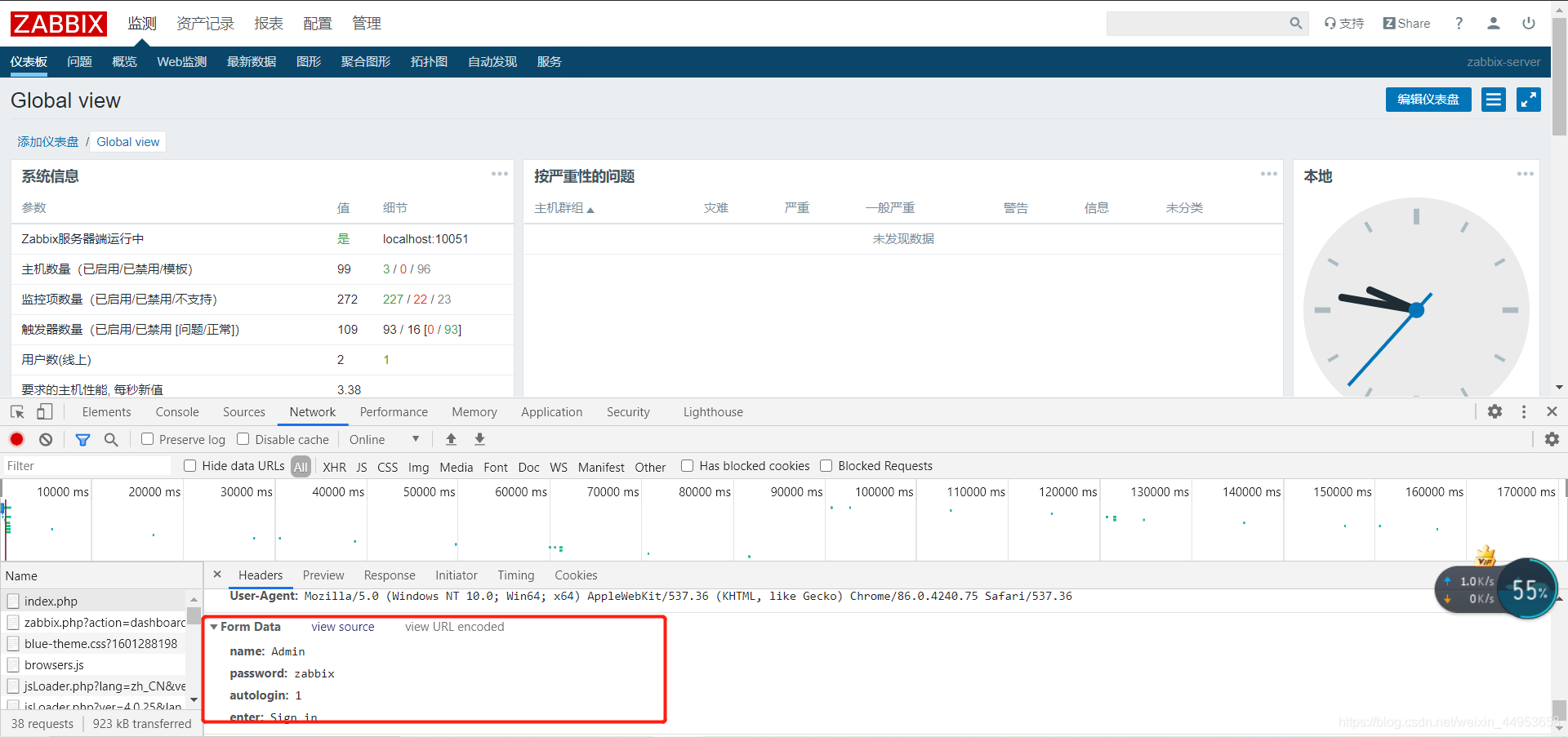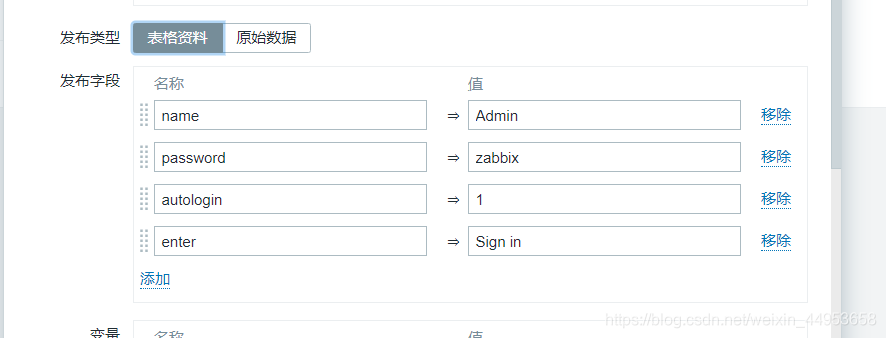zabbix monitorea la velocidad de acceso a la página de la aplicación y establece alarmas
1. Por qué utilizar la supervisión web
El monitoreo web es similar a un elemento de monitoreo, que puede monitorear el estado de uso de un sitio. El principio es hacer coincidir el código de estado correspondiente y mostrar la imagen a través del comando curl.
Los pasos generales son:
1. Primero cree un monitoreo web y complete la información básica
2. Luego cree un paso, el paso es configurar el monitoreo web para una página determinada y para escribir un código de estado de 200, asegúrese de marcar Seguir salto
2. Configurar la supervisión web
2.1. Crear monitoreo web
Configuración — Host — Monitoreo web — Crear monitoreo web
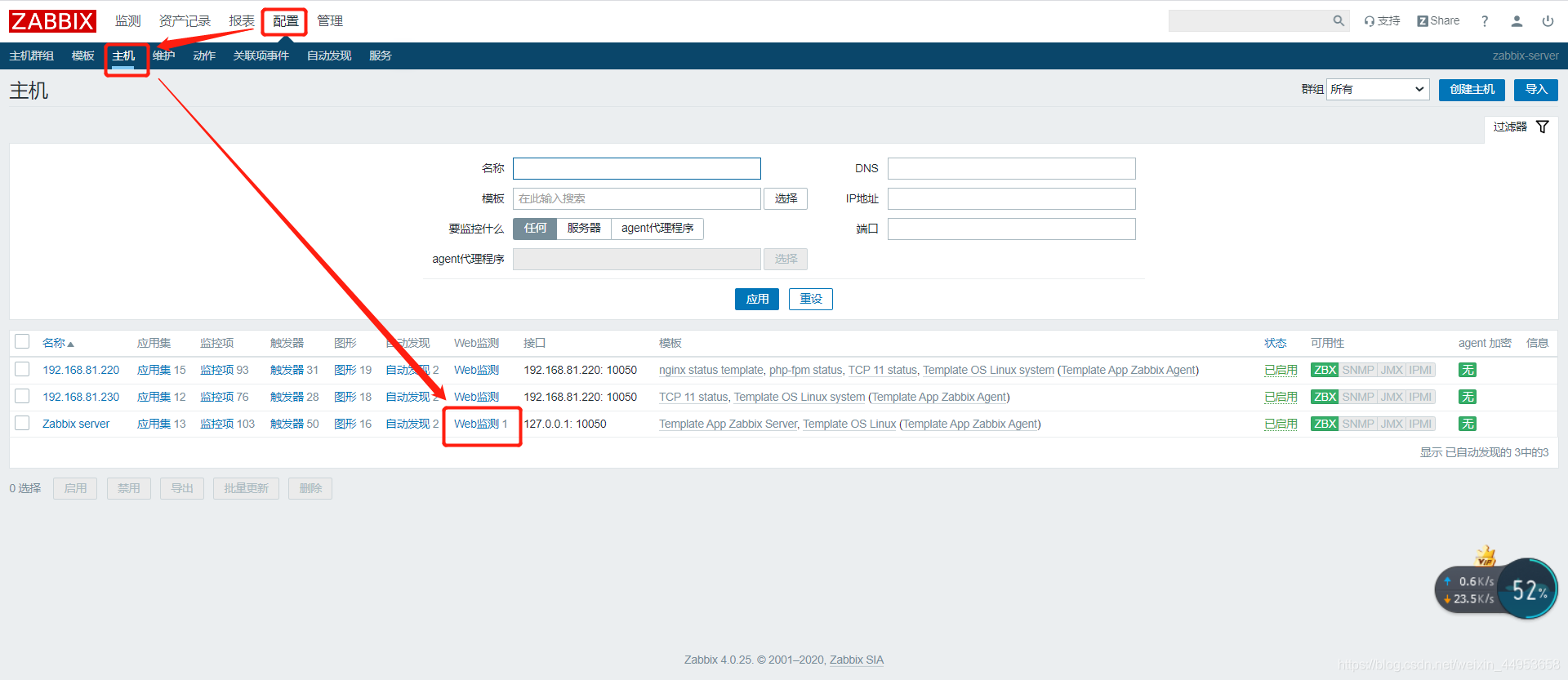
Haga clic para crear monitoreo web
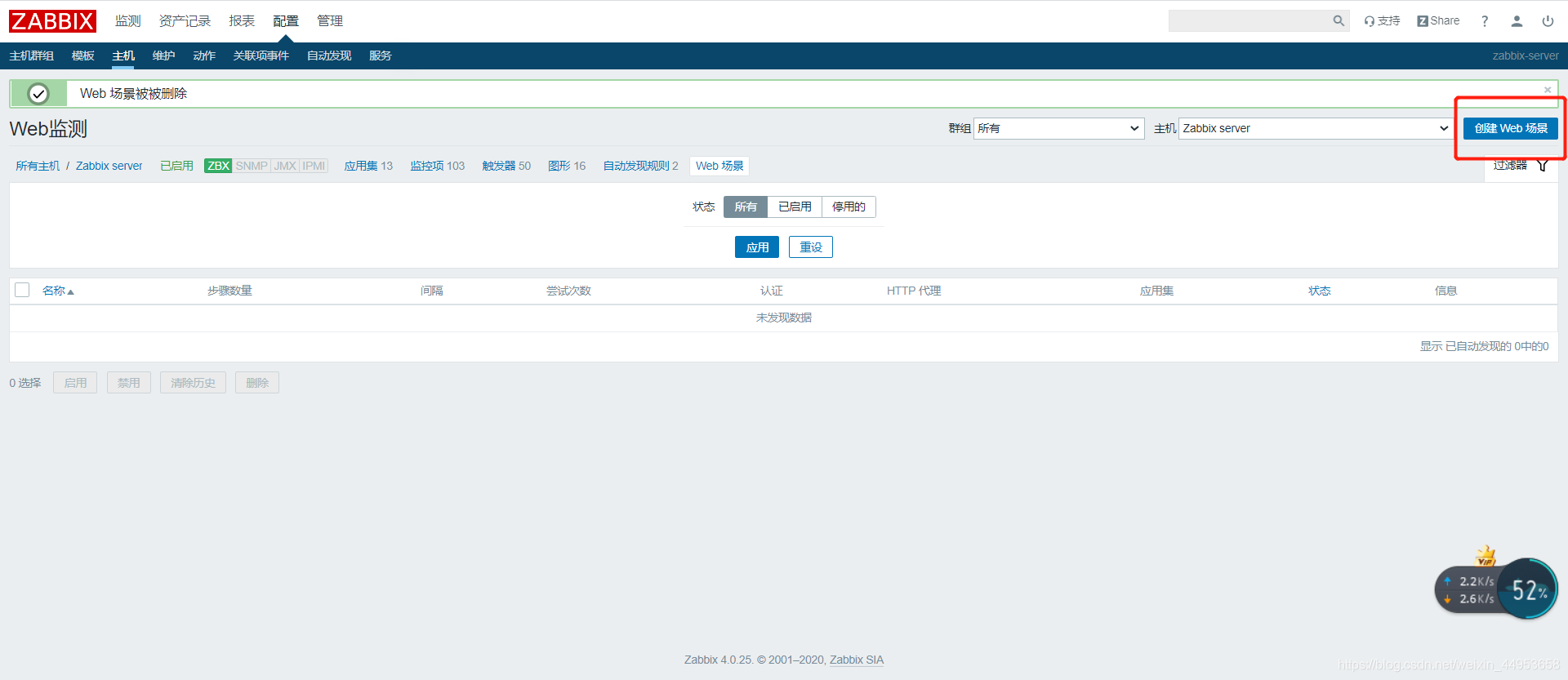
2.2. Agregar información de escena web
Nombre: zabbix_html_status
Conjunto de aplicaciones: web
Intervalo de actualización: 5 m (se recomiendan 10 s para el entorno de aprendizaje)
Pruebe esta vez: 3 (cuando el número de fallas es igual a 3, será anormal)
Cliente: Otro (la versión de cliente opcional es demasiado baja, elija otro aquí)
Cadena de agente de usuario: Mozilla / 5.0 (Windows NT 10.0; Win64; x64) AppleWebKit / 537.36 (KHTML, como Gecko) Chrome / 86.0.4240.75 Safari / 537.36 (complete la cadena del lado del cliente aquí, solo puede encontrar una página f12 ver)
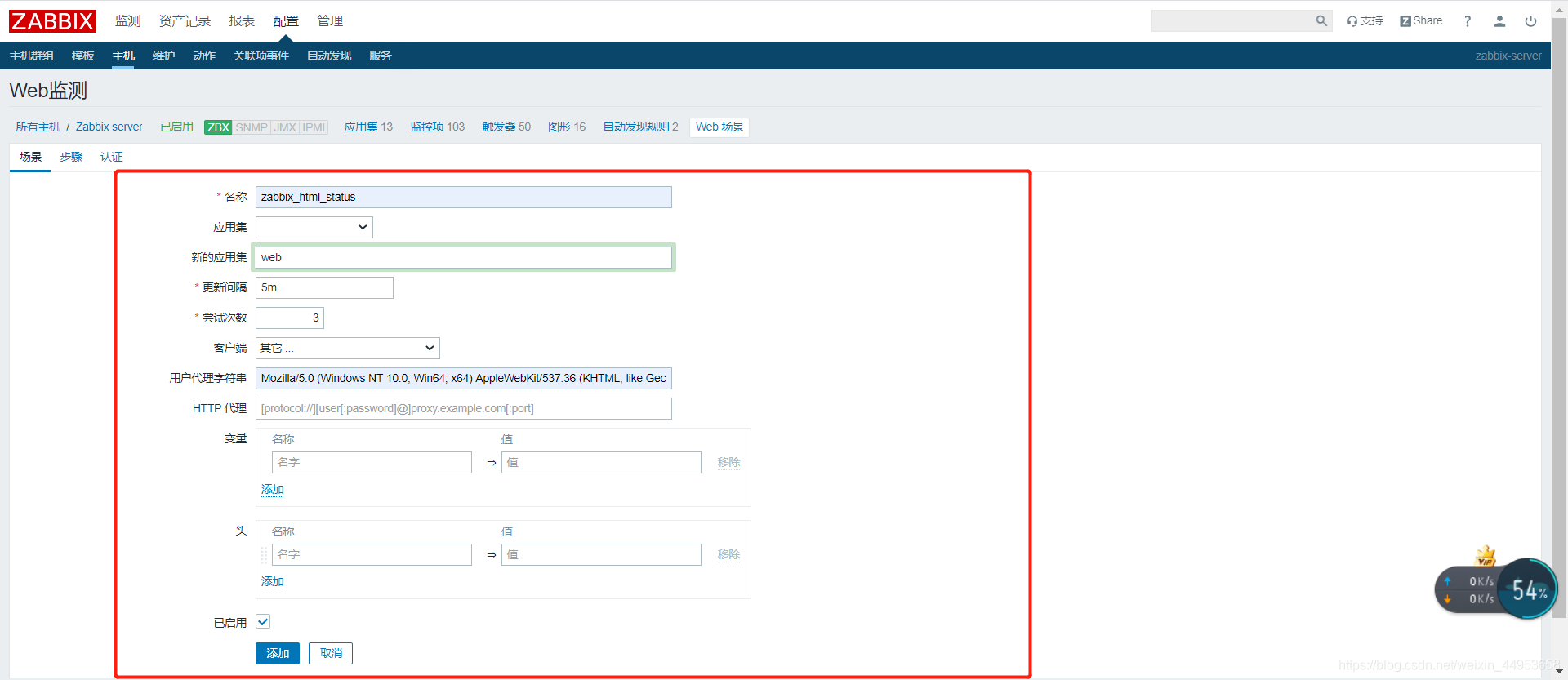
2.3. Complete los pasos
2.3.1. Paso uno
recuperar datos
El primer paso puede ser la página de destino
Usamos el modo incógnito para obtener algunos de los siguientes valores
URL: http: //192.168.81.210/zabbix/index.php
Cadena de requisitos: 30 días (el requisito aquí es un carácter único en la página)
La información de configuración del paso de página es la siguiente
Nombre: Iniciar sesión
URL: http: //192.168.81.210/zabbix/index.php
Cadena requerida: 30 días
Código de estado requerido: 200
Después de completar, haga clic en agregar
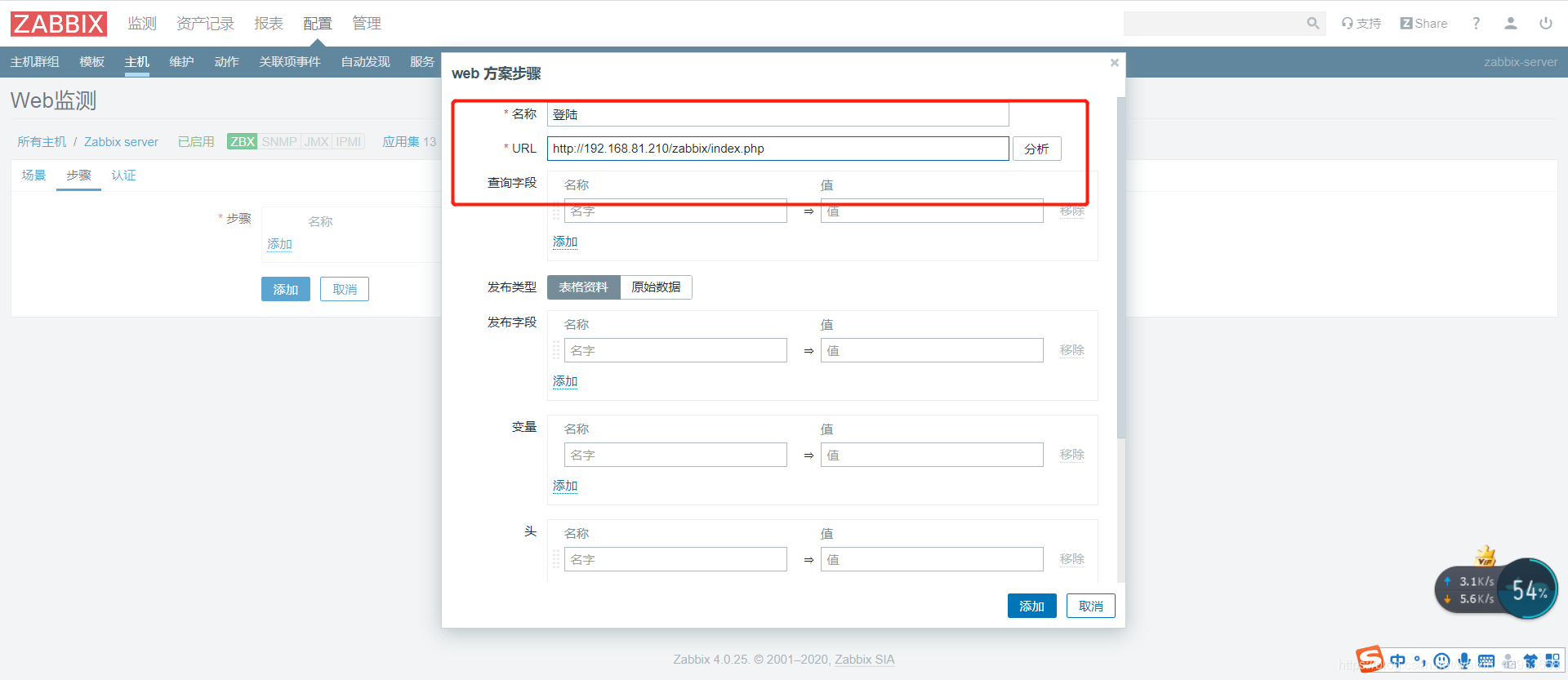
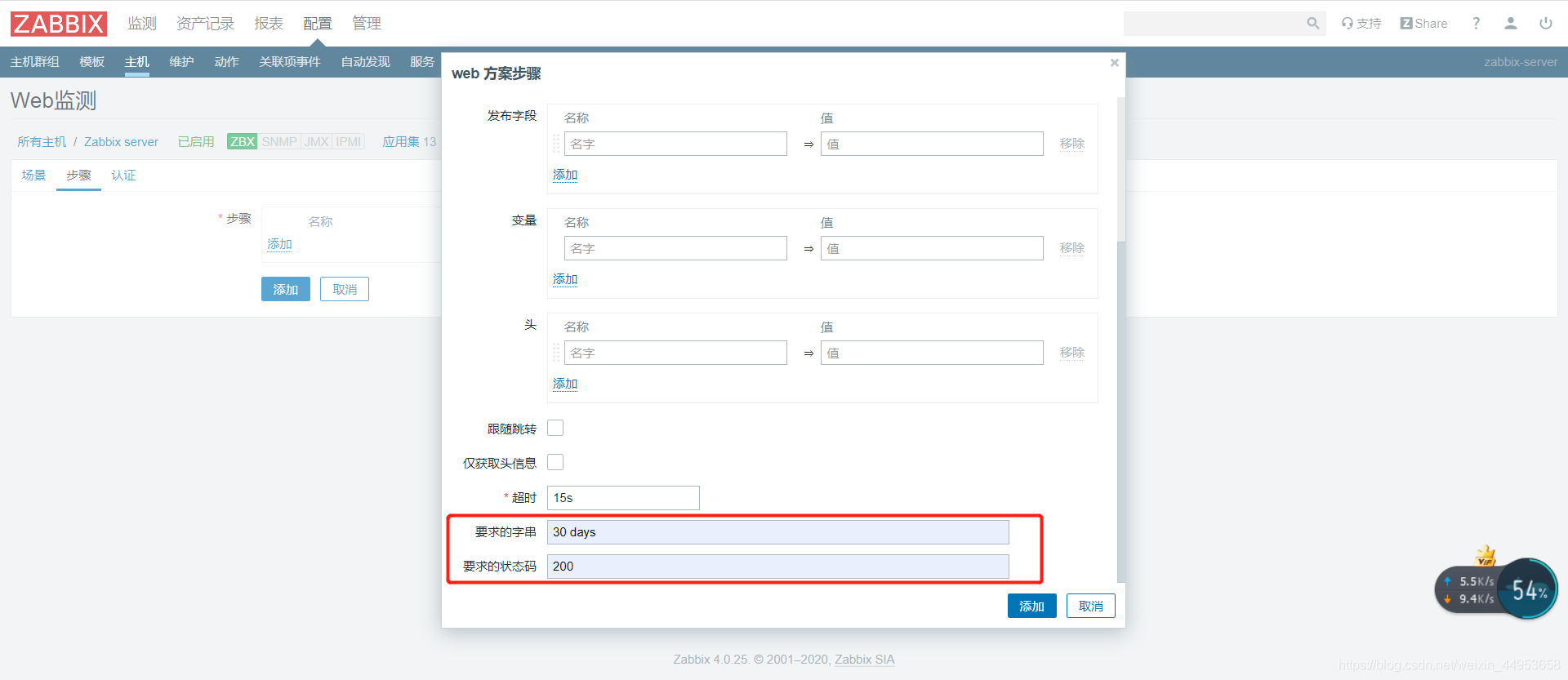
2.3.2. Paso dos
Obtenga los datos primero
Obtener URL
Ingrese la contraseña de inicio de sesión de zabbix para ingresar a la página de inicio
URL: http: //192.168.81.210/zabbix/index.php
Obtener los datos transmitidos
name = Admin & password = zabbix & autologin = 1 & enter = Sign + in
Configuración de paso de página
Nombre: Casa
URL: http: //192.168.81.210/zabbix/index.php
Versión original: name = Admin & password = zabbix & autologin = 1 & enter = Sign + in (los datos que se transmitirán)
Extensión: una vez completada la configuración de la versión original, hacer clic en los datos del formulario generará datos hermosos por sí mismo
Cadena requerida: Tablero
Código de estado: 200
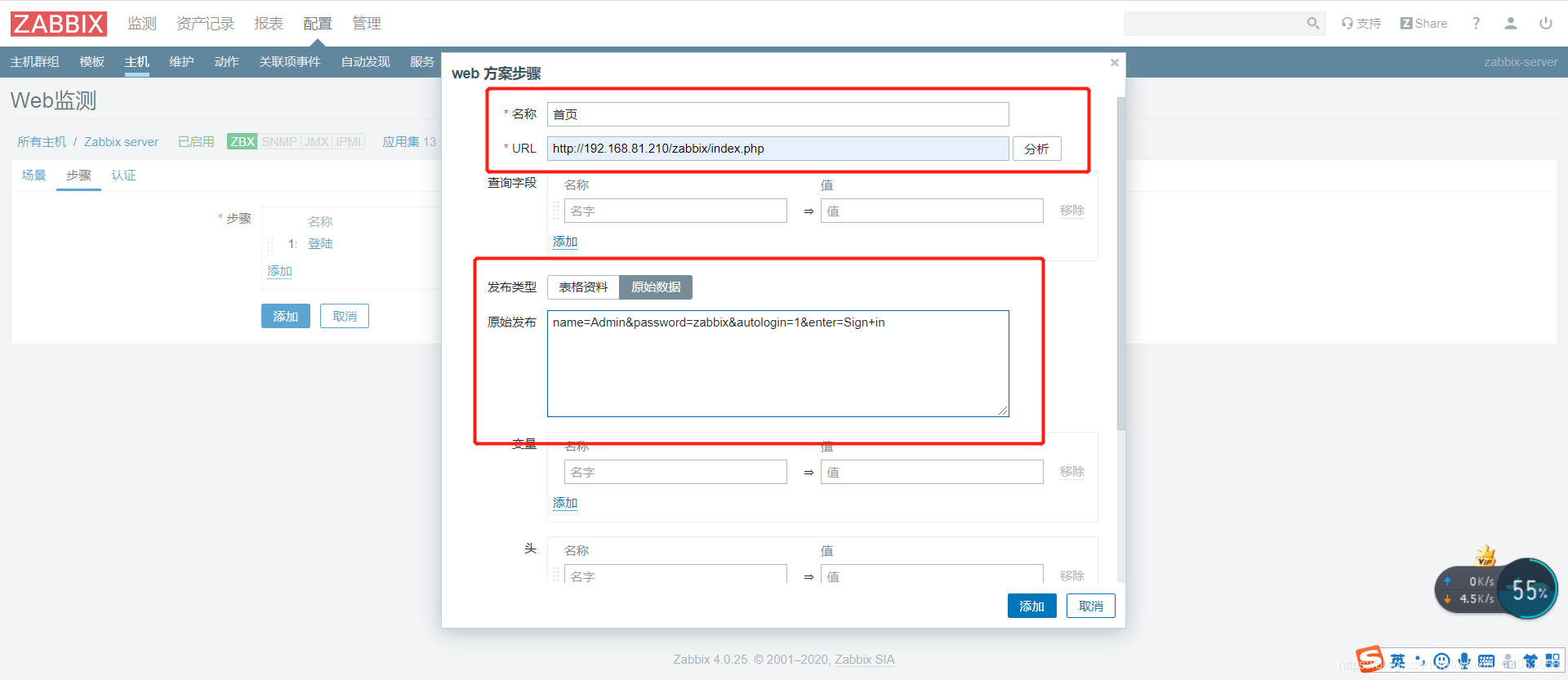
Asegúrate de hacer clic para seguir el salto.
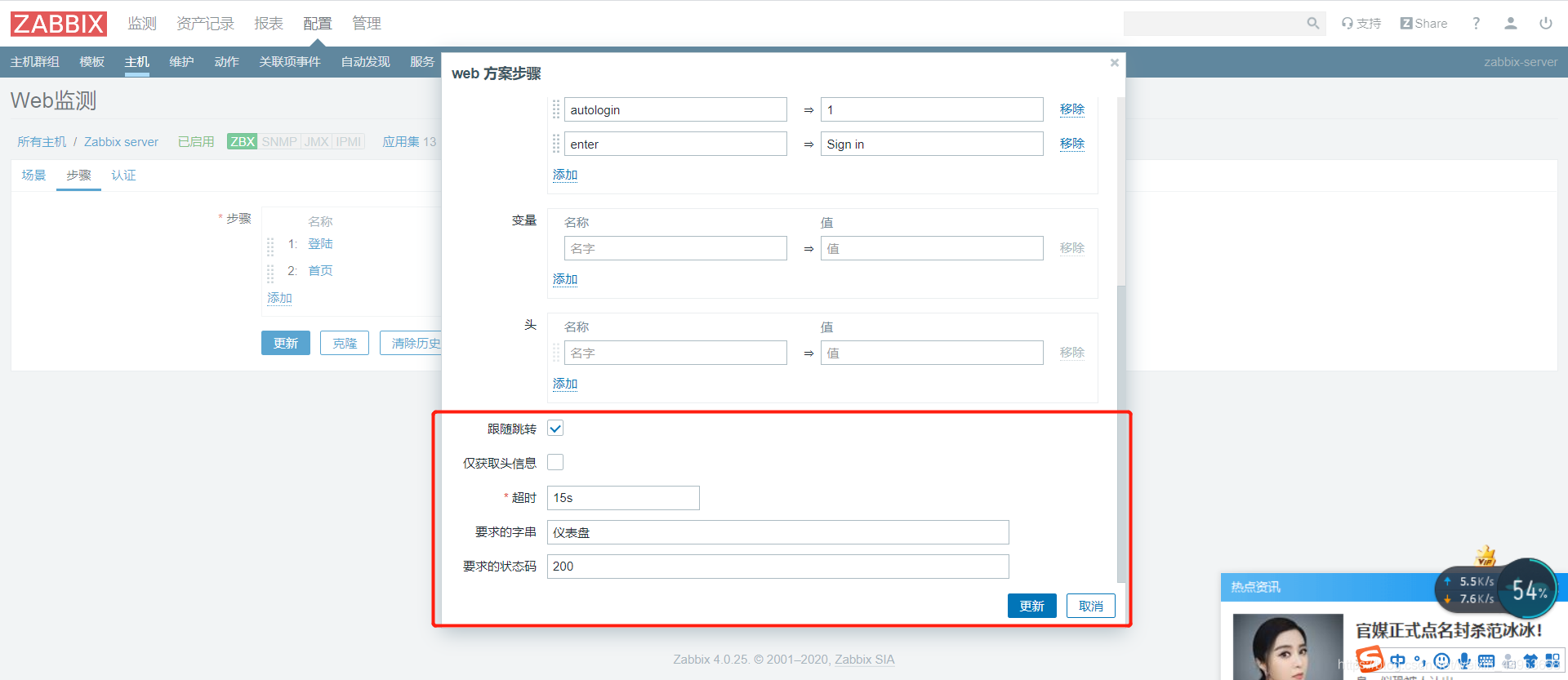
2.3.3. Paso tres
recuperar datos
Haga clic en el host y presione f12 para ver
URL: http: //192.168.81.210/zabbix/hosts.php? Ddreset = 1
Configuración de pasos
Nombre: Configuración de host
URL: http: //192.168.81.210/zabbix/hosts.php
Cadena requerida: crear host
Código de estado: 200
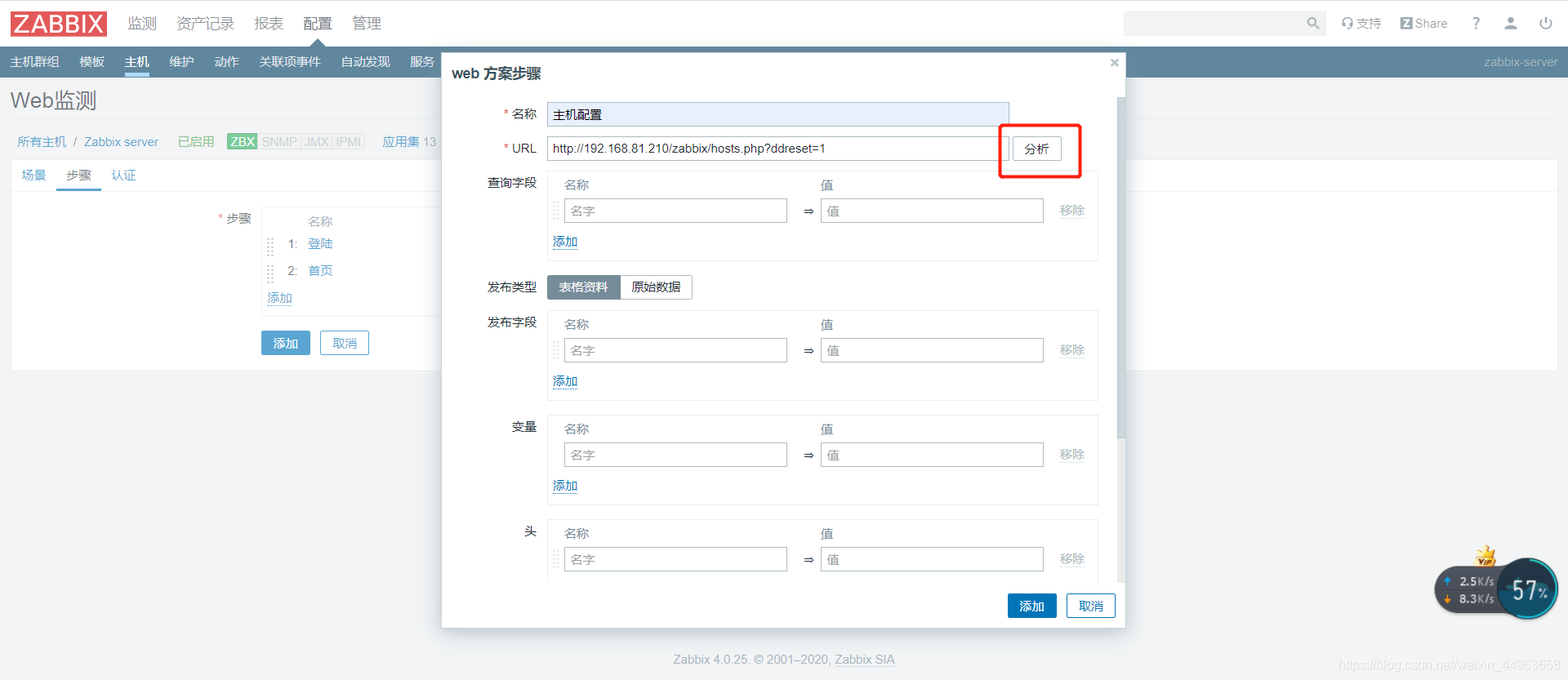
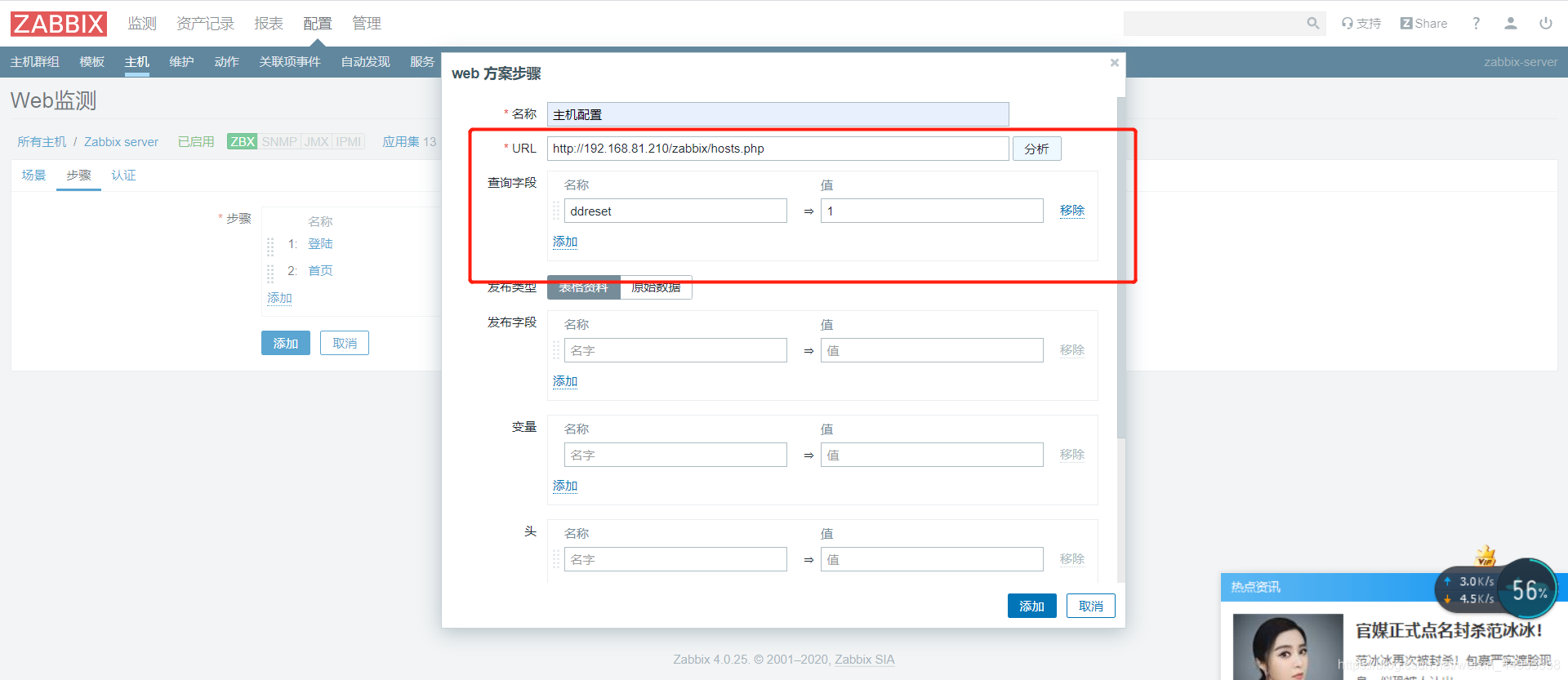
2.3.4. Todos los pasos están configurados
Haga clic en agregar para terminar
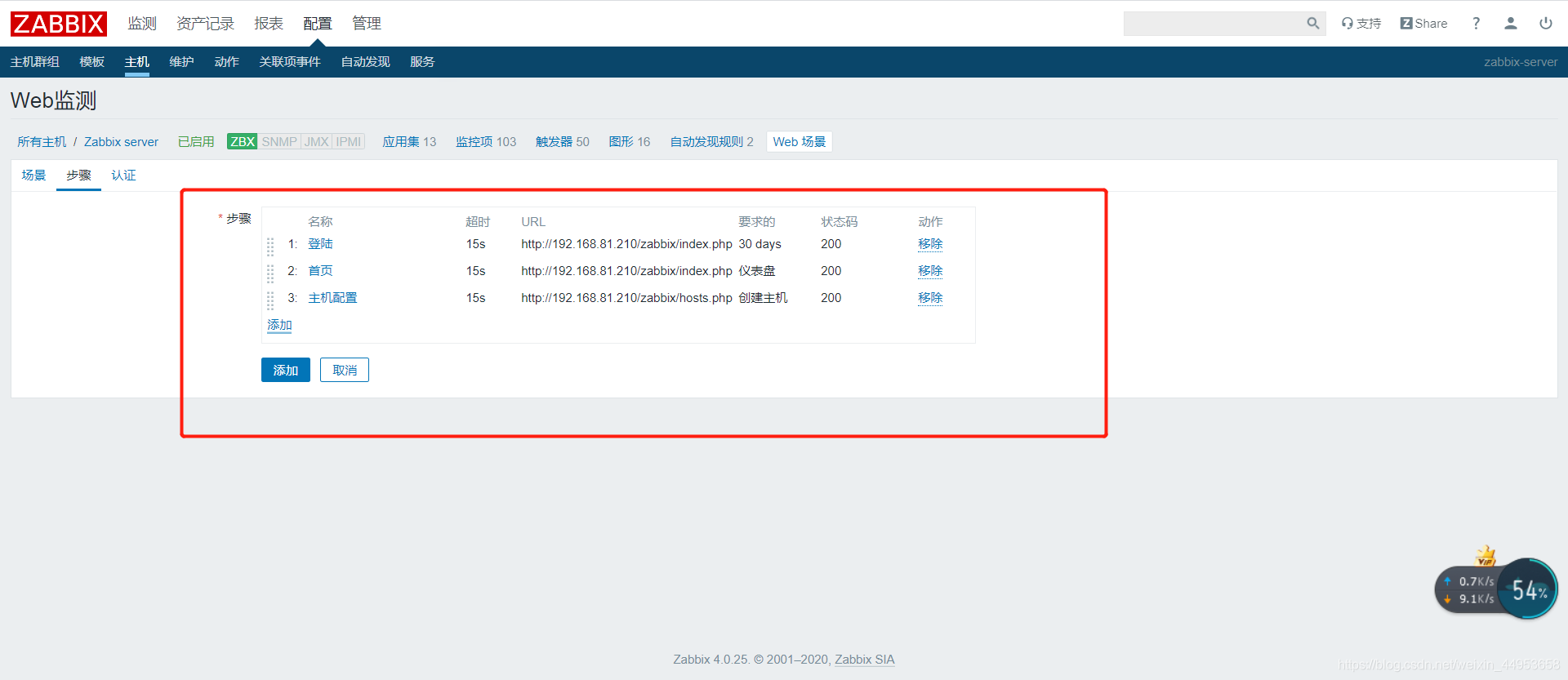
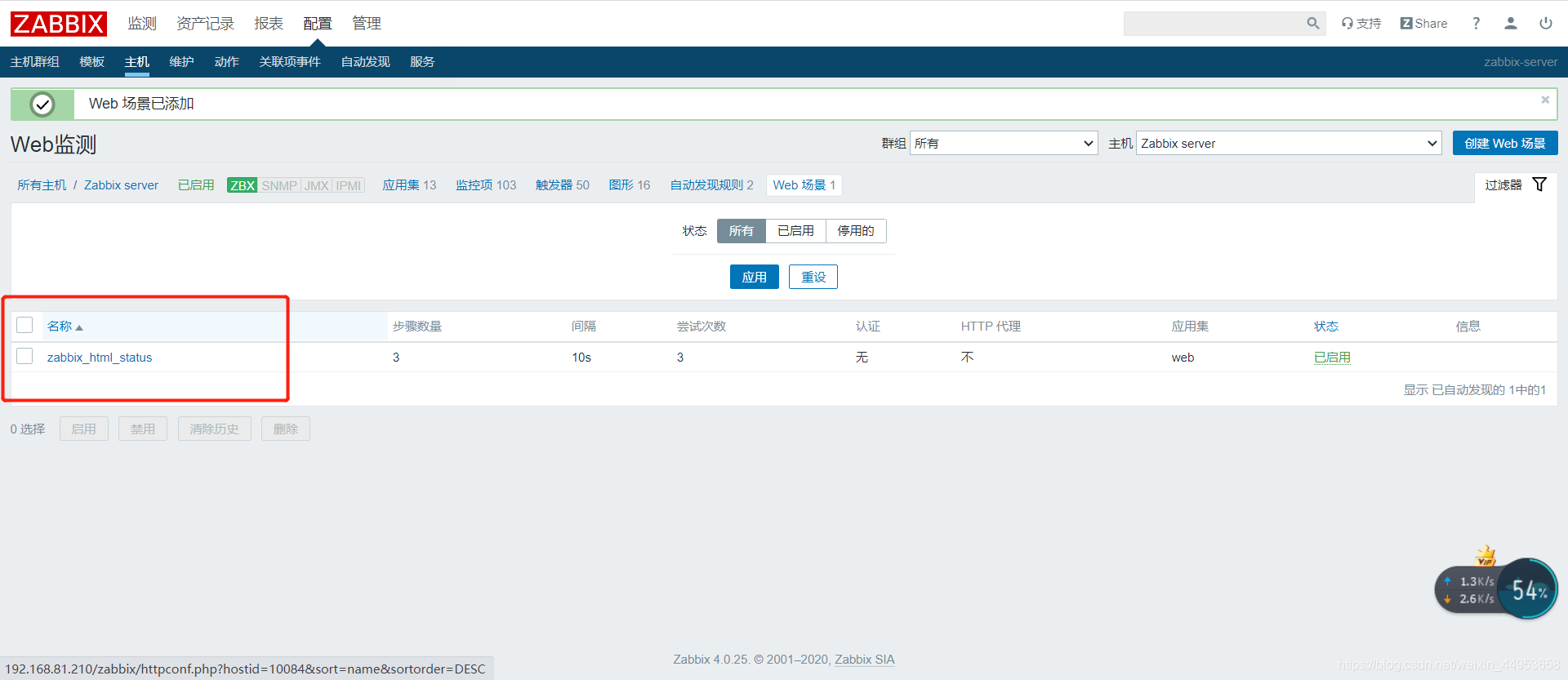
2.4. Ver datos de seguimiento web
Haga clic en monitoreo-monitoreo web

Haga clic en el nombre para ingresar para ver los detalles, hay velocidad de respuesta y visualización gráfica
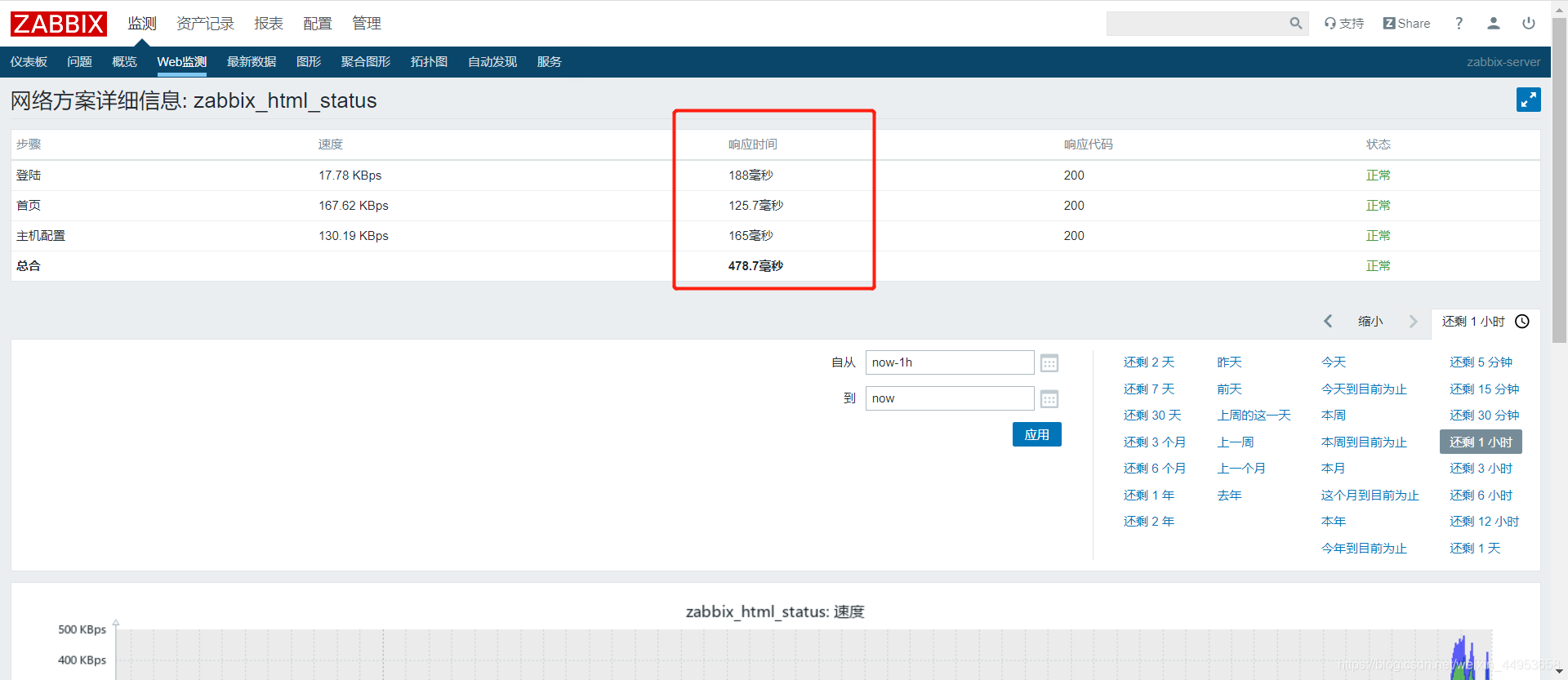
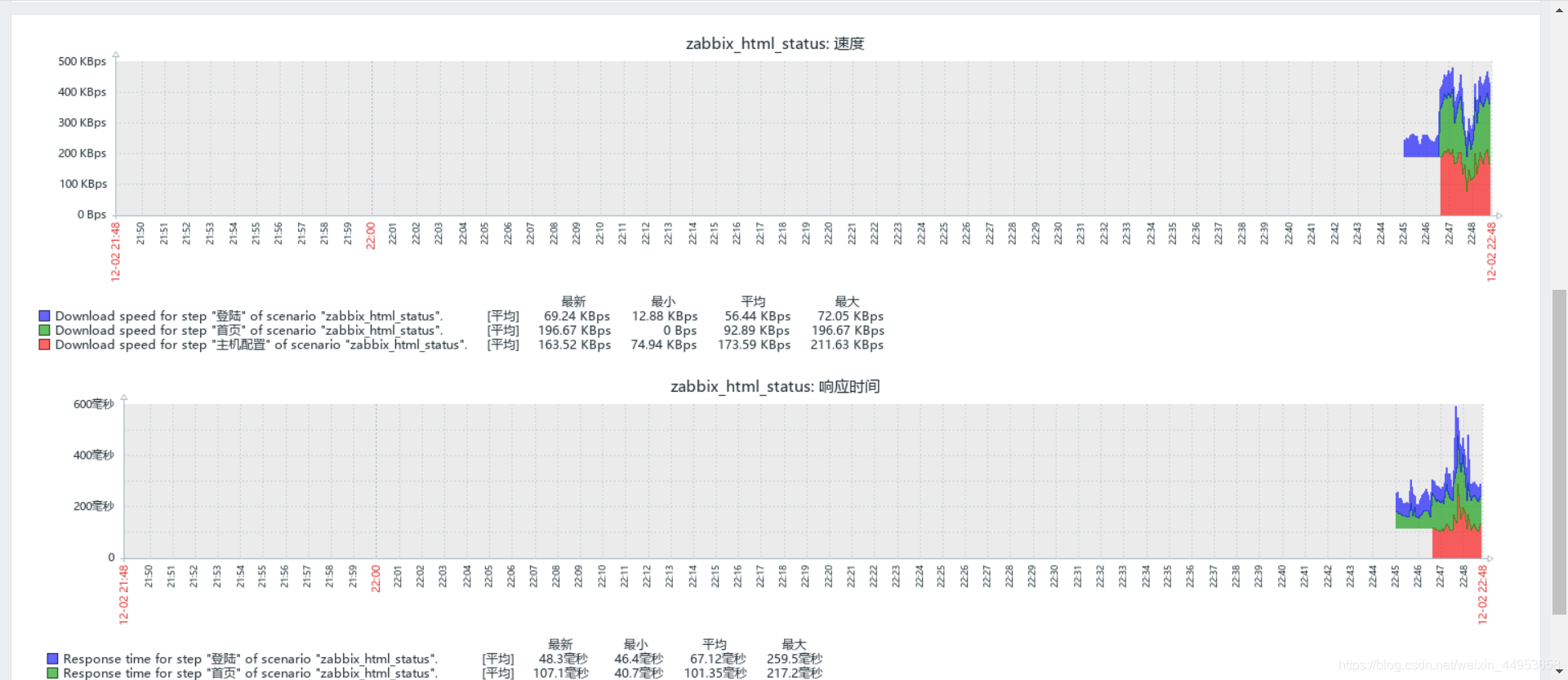
3. Configurar alarmas
Podemos monitorear la velocidad de acceso de la página. Cuando una solicitud de una página exceda 1 segundo, llamaremos a la policía en respuesta, porque una solicitud saldrá instantáneamente. Si no sale, significa que el sitio web está realmente problemático.
3.1. Crear un disparador
Nombre: La respuesta de la página de Zabbix es demasiado lenta
Expresión: {servidor Zabbix: web.test.time [zabbix_html_status, configuración del host, resp] .last ()}> 1
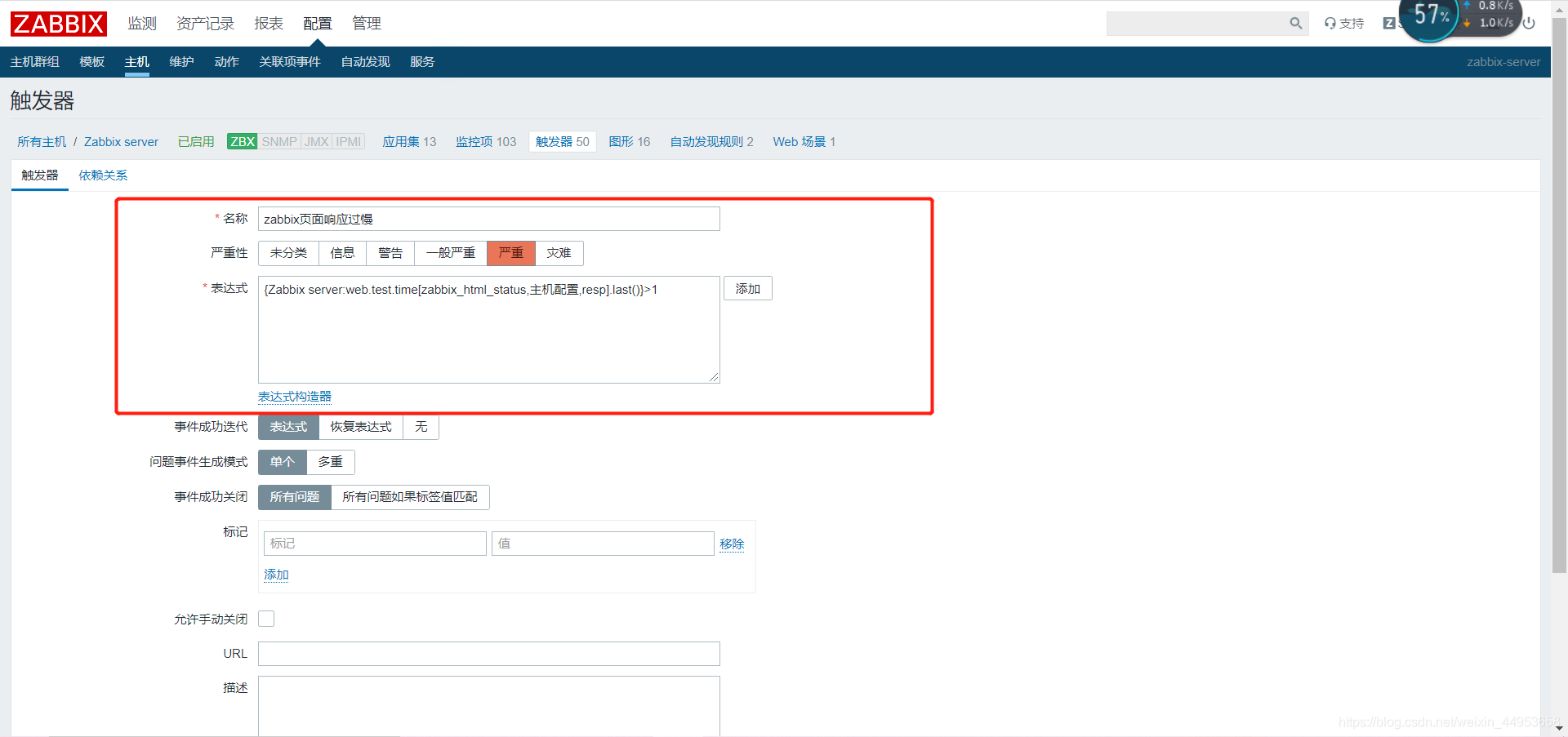
El tiempo de respuesta es el elemento de seguimiento del tiempo de respuesta de la página.
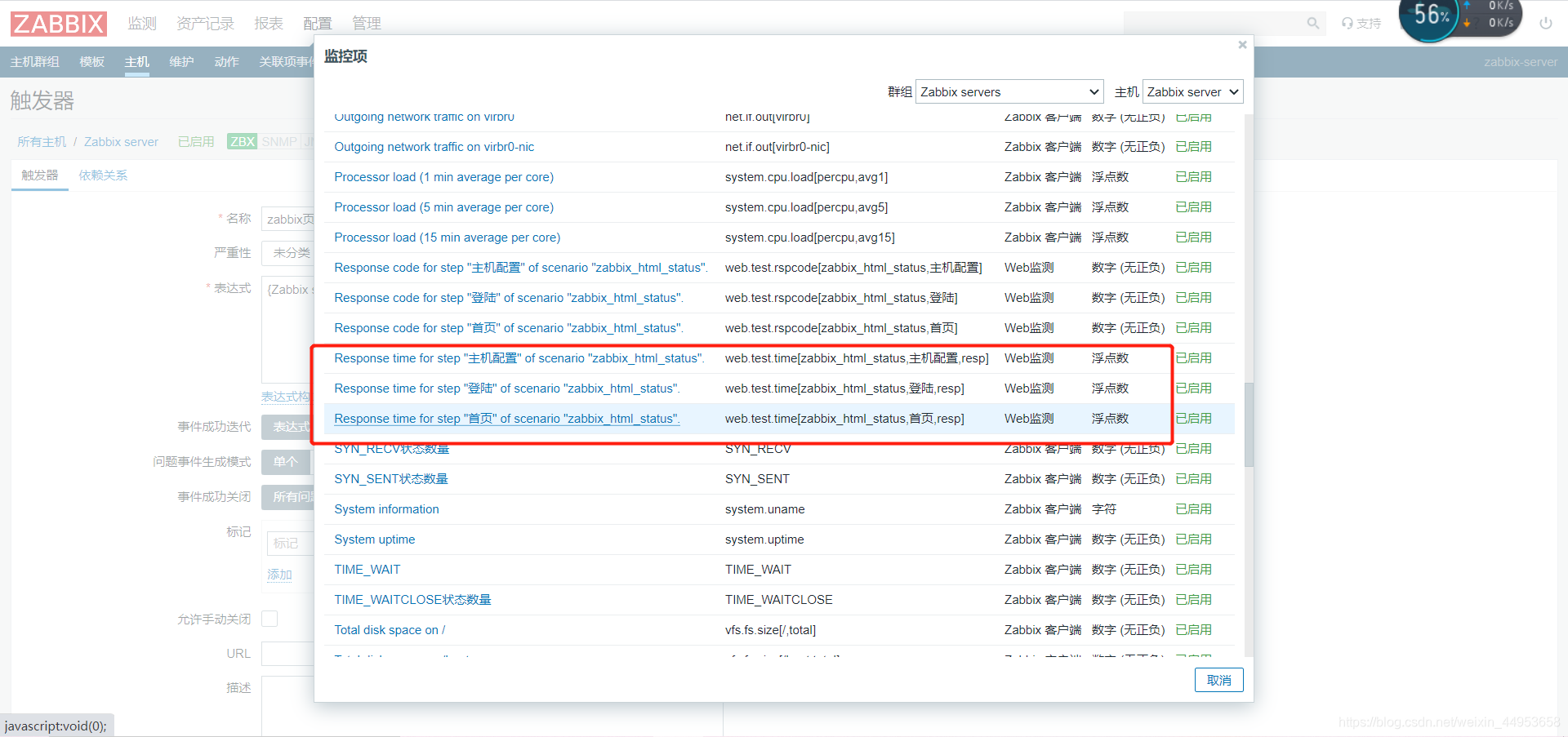
3.2. Activar una alarma
[root@zabbix-server ~]# ab -n 100000 -c 10 http://192.168.81.210/zabbix/hosts.php
Advertencia momentánea
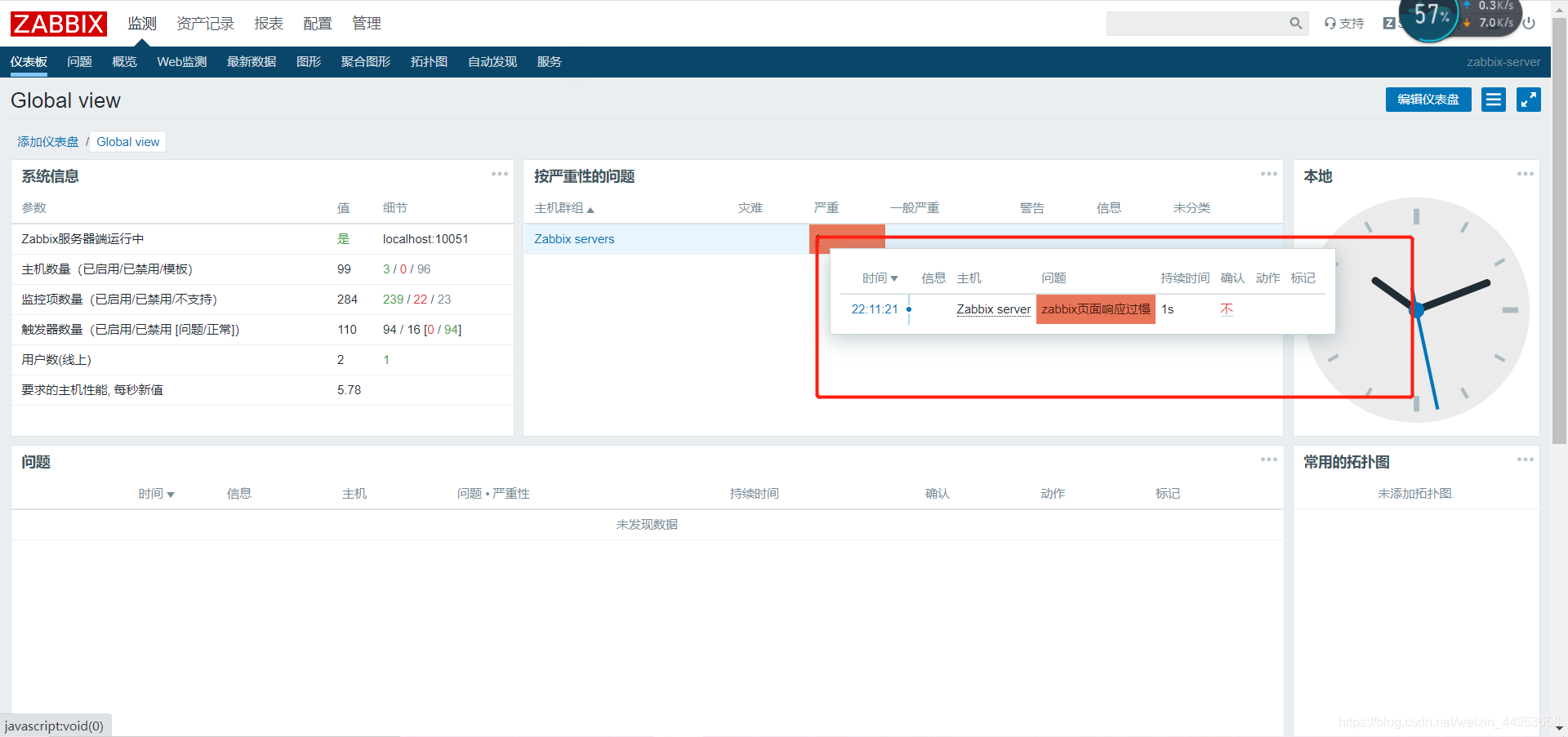
3.3. Verifique el mensaje de alarma
Registro de acciones de informe